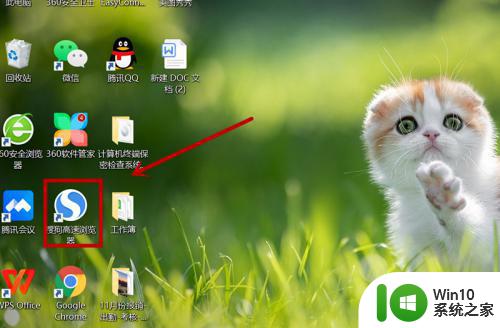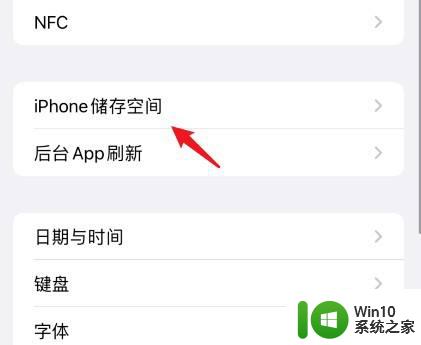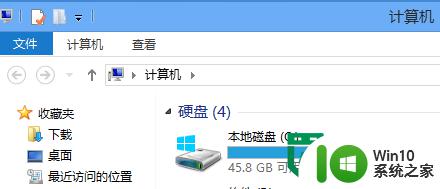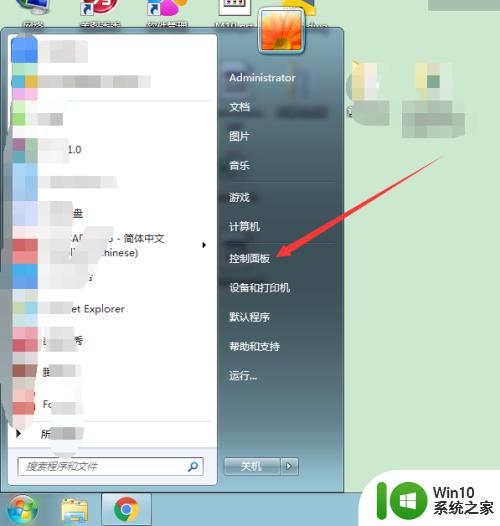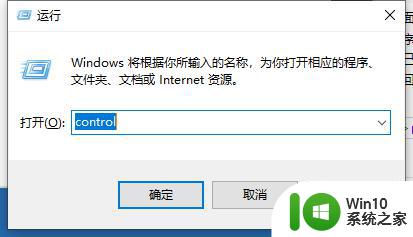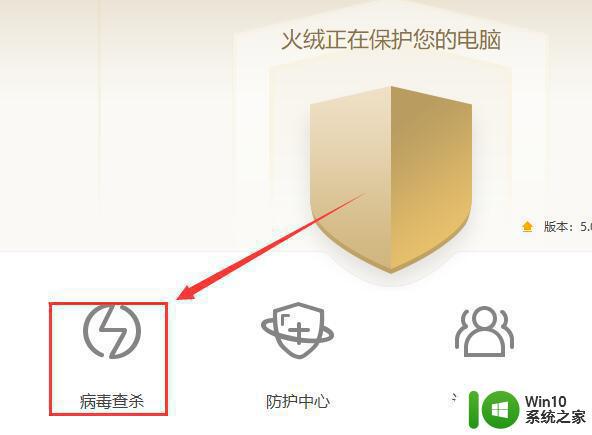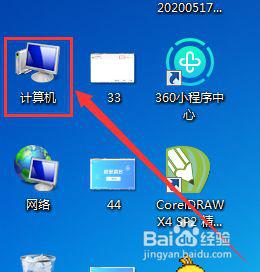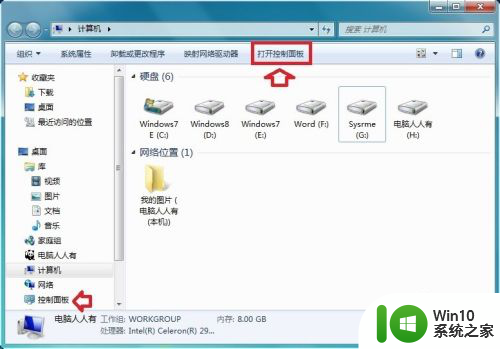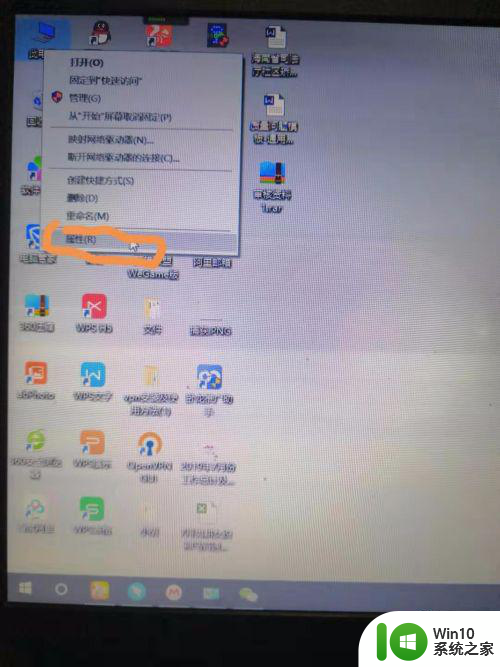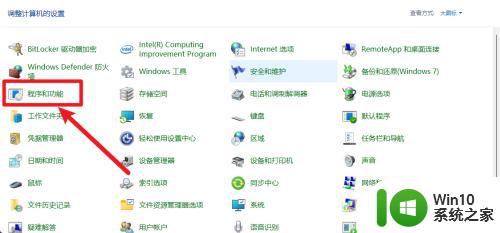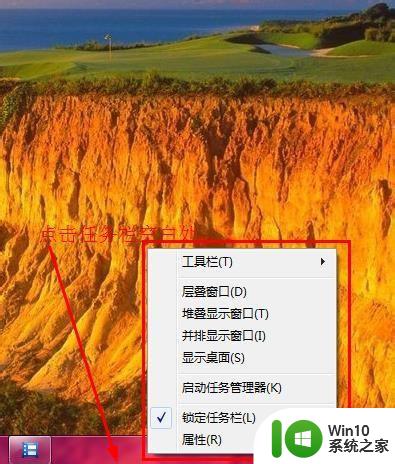windows怎么强制卸载软件 Windows强力卸载软件的方法
更新时间:2023-07-17 17:49:24作者:jzjob
在Windows操作系统中,有时候我们可能遇到一些软件无法正常卸载的情况,这可能是由于软件文件损坏、残留注册表项或其他原因导致的。当我们无法通过正常的卸载方式来移除软件时,我们可以尝试使用强制卸载的方法来解决这个问题。在本文中,小编将告诉大家怎么在Windows操作系统中强制卸载软件。然而,在进行强制卸载操作之前,建议用户们先备份重要数据。
具体方法:
1.选中这台电脑,点击鼠标右键。

2.选择属性点击一下。
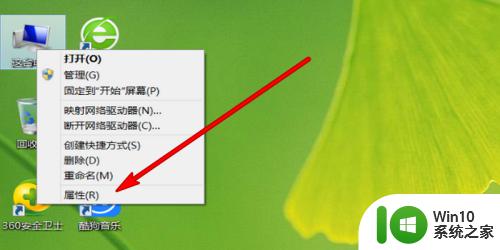
3.在打开的界面选择控制面板。
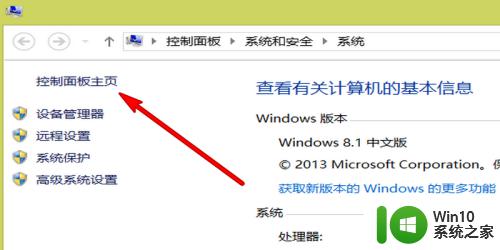
4.点击程序选项下方的卸载。
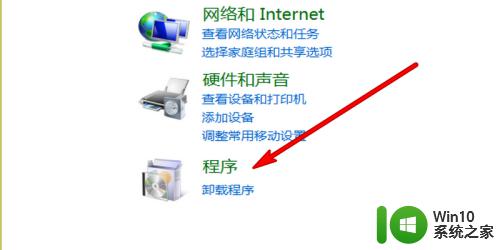
5.选择要卸载的程序软件,点击鼠标右键。
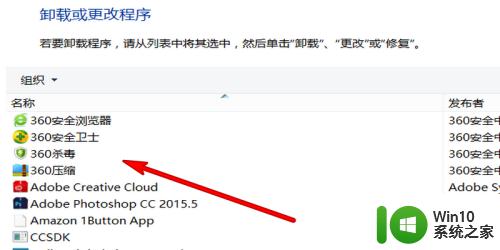
6.点击弹出的选项卸载/更改。
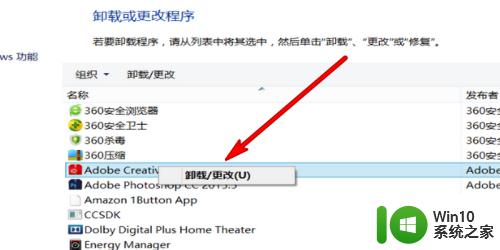
7.也可以使用360管家,选中卸载的软件。点击鼠标右键,弹出的选项点击强力卸载此软件。

以上就是windows怎么强制卸载软件的全部内容,如果有遇到这种情况,那么你就可以根据小编的操作来进行解决,非常的简单快速,一步到位。